Как уменьшить картинку в Фотошопе CS6
Категория: Фотошоп, Автор: Алексей, Дата публикации: 2016.03.28
Сегодня хочу поделиться очень простым решением как с помощью программы Фотошоп компании Adobe быстро уменьшить картинку до выбранного размера. Задача довольно простая, поэтому писать много не придётся, просто следуем по пунктам, и у вас всё получится. Если возникнут какие-либо проблемы, для вас подготовлено видео.
1. Запускаем приложение Adobe Photoshop CS6
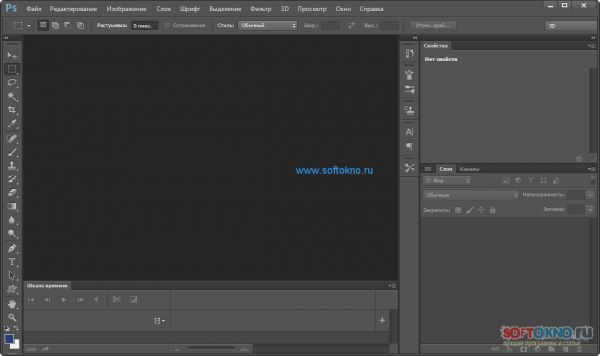
2. Открываем изображение на жёстком диске, либо перетаскиваем картинку в программу
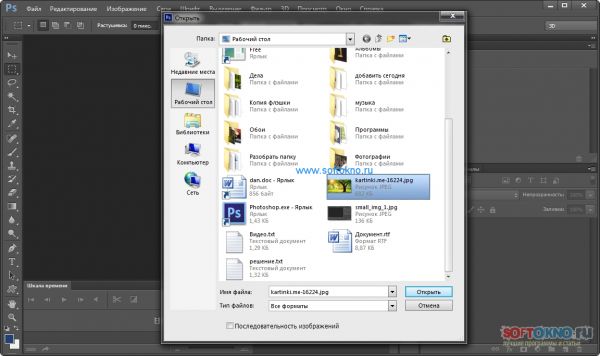
3. Открываем меню "Изображение", а затем пункт Размер изображения
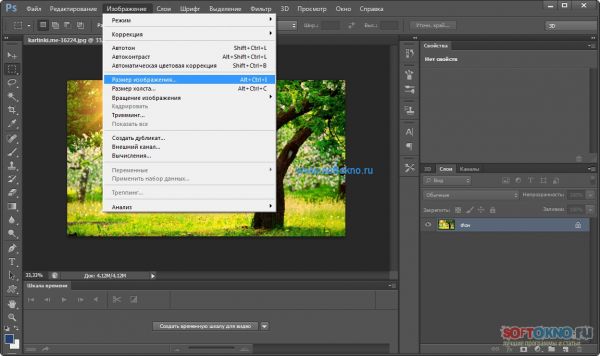
4. В поле "Ширина" указываем нужный вам размер, я указал 600 пикселей. Обратите внимание, что высота уменьшается пропорционально.
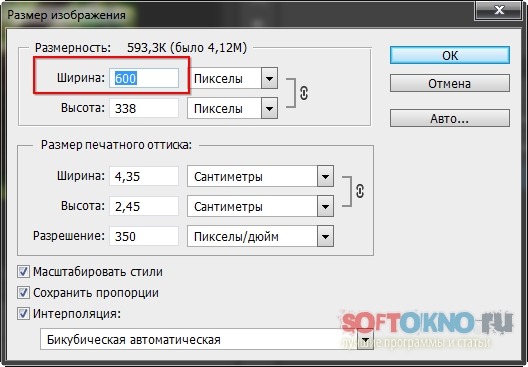
5. Теперь нам нужно сохранить изображение. Нажимаем в меню ссылку Файл, и выбираем пункт меню Сохранить для Web. Для web потому что картинки на выходе имеет меньше размер чем при обычном сохранении.
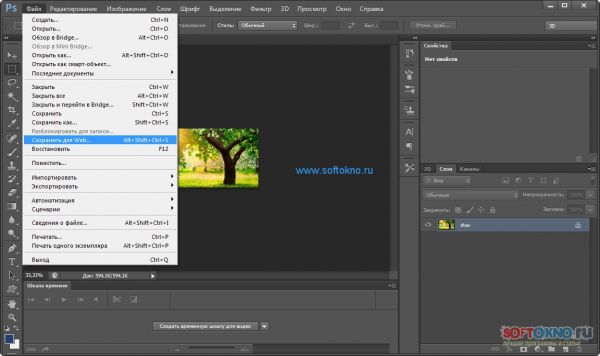
6. Обратите внимание на качество изображения, чем больше цифра, тем больше размер исходной картинки. Вполне достаточно поставить 60%, а если вдруг качество вас не устроит, вы всегда можете уменьшить картинку с новыми параметрами.

7. Нажимаем кнопку сохранить, и указываем размер нового изображения для сохранения.
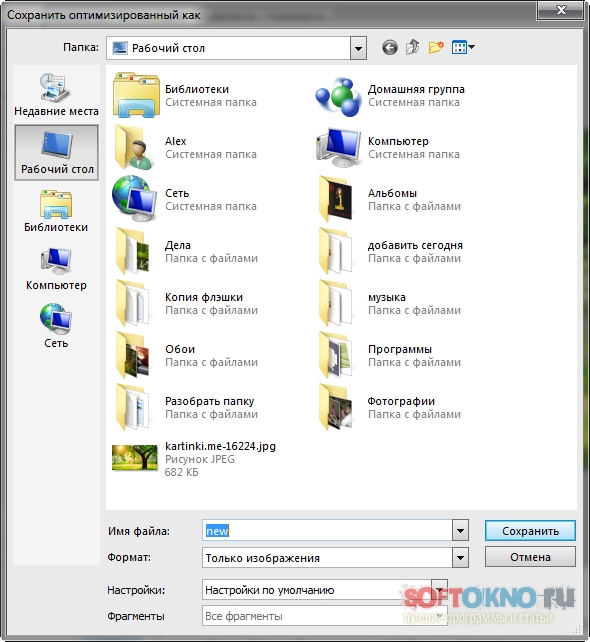
На этом задача по уменьшению изображения выполнена.
1. Запускаем приложение Adobe Photoshop CS6
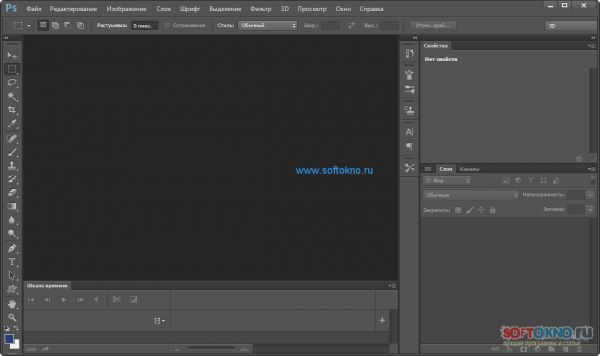
2. Открываем изображение на жёстком диске, либо перетаскиваем картинку в программу
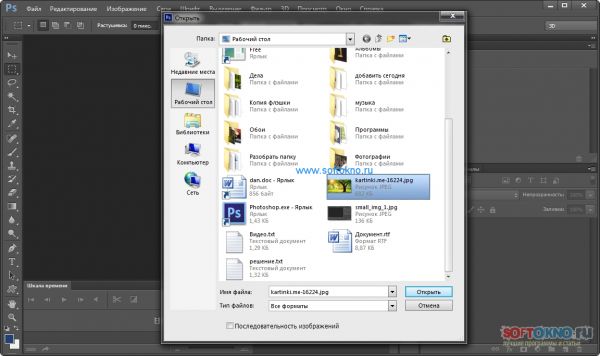
3. Открываем меню "Изображение", а затем пункт Размер изображения
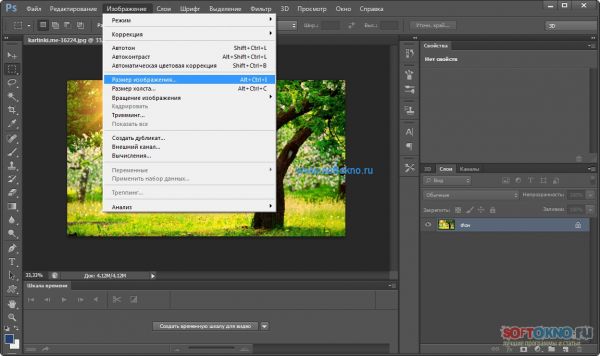
4. В поле "Ширина" указываем нужный вам размер, я указал 600 пикселей. Обратите внимание, что высота уменьшается пропорционально.
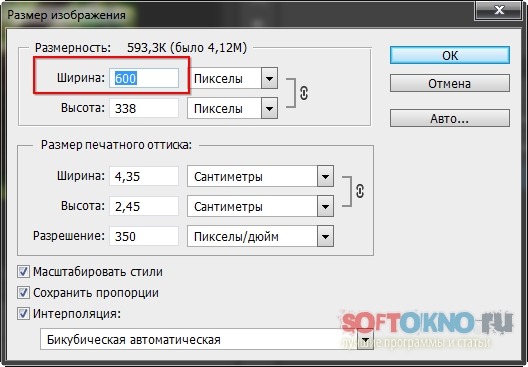
5. Теперь нам нужно сохранить изображение. Нажимаем в меню ссылку Файл, и выбираем пункт меню Сохранить для Web. Для web потому что картинки на выходе имеет меньше размер чем при обычном сохранении.
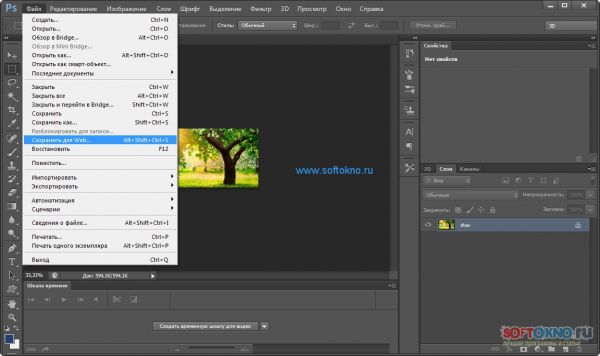
6. Обратите внимание на качество изображения, чем больше цифра, тем больше размер исходной картинки. Вполне достаточно поставить 60%, а если вдруг качество вас не устроит, вы всегда можете уменьшить картинку с новыми параметрами.

7. Нажимаем кнопку сохранить, и указываем размер нового изображения для сохранения.
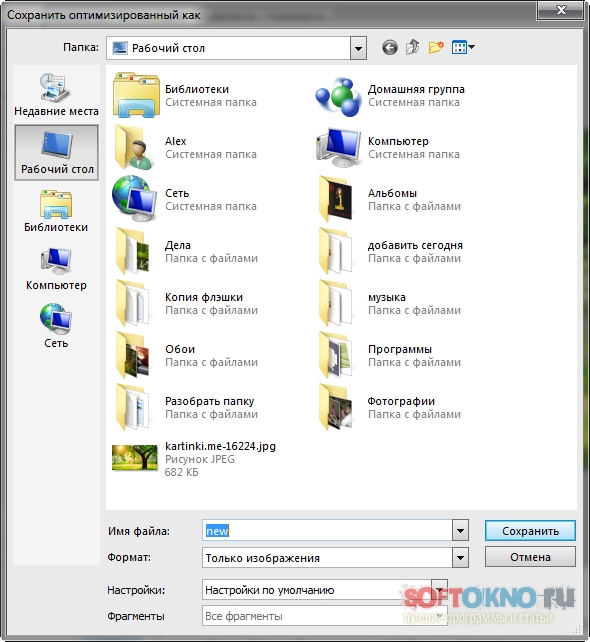
На этом задача по уменьшению изображения выполнена.
Видеоурок
Есть вопросы? Оставьте комментарий






